如何将 iPhone 免费 Chromecast 到电视上
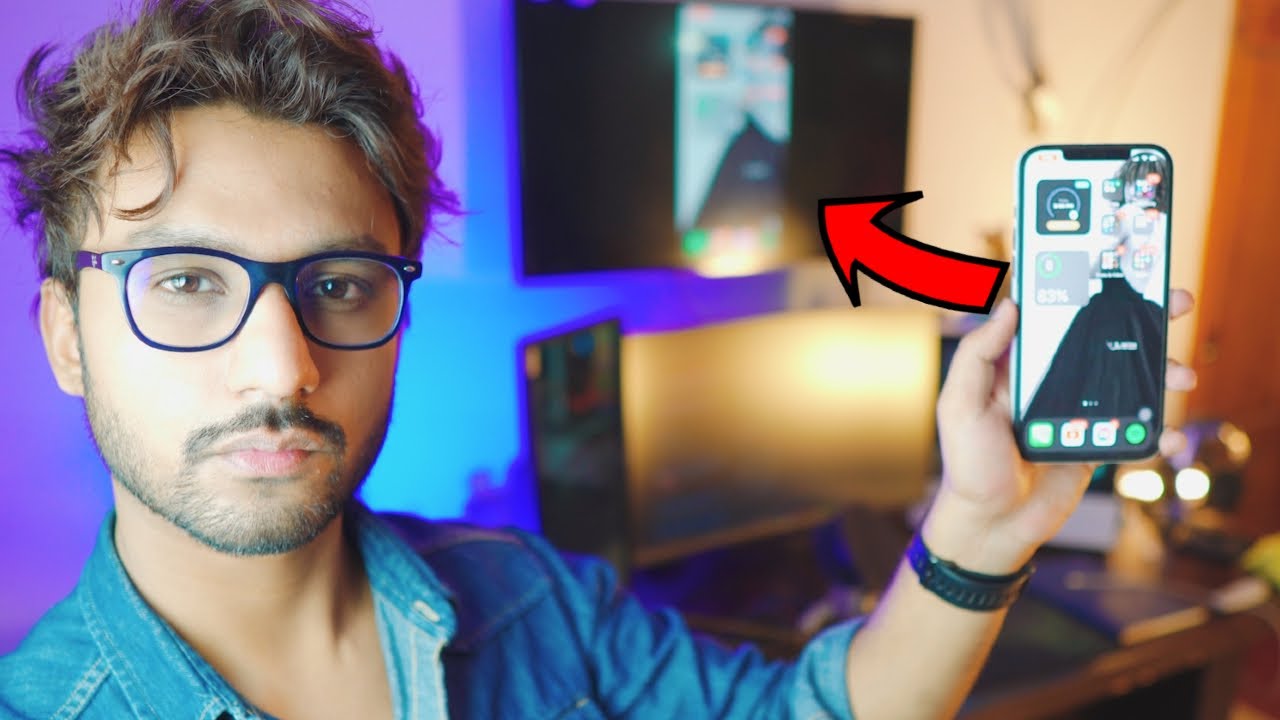
曾经想 iPhone 的 Chromecast 到电视上?很棒吧?好了,今天是你的幸运日,因为我将向你展示如何做到这一点,最棒的是--它完全免费、无线、超级简单!😎
步骤 1:建立联系
首先,您的电脑需要有一个活动的互联网连接。 iPhone 和您的 电视.要做到这一点,您有几种选择👇:
- 无线网络 如果家里有 WLAN,将 iPhone 和电视连接到 WLAN 上。
- 个人热点: 如果没有 WLAN,可以使用 iPhone 的热点。但请记住,这可能会花费你的信用额度,所以请明智使用! 😉
步骤 2:下载复制应用程序
接下来,下载 复制品 从 应用程序商店.这是一款免费应用程序,可让您的 iPhone 毫不费力地连接到电视,或称 "Chromecast"!记住:本指南的宗旨是无线和免费,对吗?👍
步骤 3:将电视连接到网络
在电视上,导航至 网络设置 并将其连接到与 iPhone 所连接的相同的 Wi-Fi 网络或热点。请务必记住,你的 iPhone 和电视必须在同一个网络上,这样才能进行 chromecasting!👌
第 4 步:使用复制应用程序来 Chromecast iPhone
打开 复制品 iPhone 上的应用程序。它会自动扫描连接到同一网络的电视。你会发现该应用要求你购买高级服务。但你猜怎么着?有一个小窍门可以绕过这个要求👀。只需点击右上角的退出图标,忽略提示,就可以继续免费使用了!🥳
步骤 5:开始广播
现在,您只需点击 开始广播 在 Replica 应用程序中,然后就可以了!你的 iPhone 屏幕就会镜像到电视上。根据你的网络速度,可能会有一点点延迟,但这对这个聪明的免费小技巧来说是个很小的代价,不是吗?📺🔥
步骤 6:停止广播
完成后,只需点击 Replica 应用程序左上角的红色图标,然后选择 停止广播 断开 iPhone 与电视的连接。轻而易举!👍😌
结论: 🏁
就是这样!免费、无线、简单的方法 将 iPhone 通过 Chromecast 连接到电视所有这些都是通过使用 复制品 您现在可以在大屏幕上查看照片、观看视频,甚至聆听音乐。现在,你可以在大屏幕上查看照片、观看视频,甚至聆听音乐,而这一切都可以通过你的 iPhone 轻松实现。还等什么?快来试试吧,享受屏幕镜像的奇妙世界!🙌
常见问题
什么是 Chromecast?
Chromecast 是谷歌开发的一种数字媒体播放器。该设备设计为小型加密狗,可让用户通过移动设备或个人电脑在高清电视或家庭音响系统上播放在线流媒体视听内容。
如何使用 Chromecast 将 iPhone 连接到电视?
只需下载一个支持 Chromecast 的应用程序,连接到与 Chromecast 相同的 Wi-Fi 网络,然后点击应用程序中的 "Cast "选项,就可以使用 Chromecast 将 iPhone 连接到电视。
要将 iPhone 通过 Chromecast 连接到电视,需要特定的应用程序吗?
是的,你需要在手机上安装一个支持 Chromecast 的应用程序。YouTube、Netflix、Spotify 和许多其他应用程序都支持 Chromecast。
Chromecast 是否需要特定型号的 iPhone?
不,使用 Chromecast 不需要特定型号的 iPhone。任何可以运行支持 Chromecast 的应用程序的 iPhone 都可以使用 Chromecast。
在没有 Wi-Fi 的情况下,我可以用 iPhone 进行 Chromecast 传输吗?
不,你需要一个 WLAN 网络来连接 iPhone 和 Chromecast。这对于将内容串流到电视至关重要。
从 iPhone 到电视的 Chromecast 是免费的吗?
是的,将 iPhone 上的 Chromecast 传输到电视上是免费的。不过,你可能需要订阅 Netflix 或 Hulu 等服务,才能播放这些服务的内容。
没有 Chromecast 设备,可以将 iPhone 通过 Chromecast 连接到电视吗?
不,你需要一个连接到电视的 Chromecast 设备,才能从 iPhone 串流内容。
我需要靠近 Chromecast 才能连接吗?
你需要在与 Chromecast 相同的 Wi-Fi 网络范围内,才能从 iPhone 上进行投屏。
如果 Chromecast 按钮没有出现在 iPhone 上,该怎么办?
确保 iPhone 和 Chromecast 连接到同一个 Wi-Fi 网络。 重新启动 iPhone 和 Chromecast,或尝试重新安装你试图通过其进行传输的应用程序。
开始播放后,我能否暂停或控制媒体的音量?
是的,你可以通过 iPhone 控制媒体播放,包括暂停、播放和调节音量。
在将内容传输到电视时,我可以使用 iPhone 吗?
当然可以!当你在电视上播放视频时,还可以用 iPhone 执行其他任务。
我可以投射 iPhone 屏幕本身,还是只能投射应用程序中的内容?
目前,Chromecast 只允许 iPhone 用户在特定应用程序中进行投屏,而不能在屏幕上进行投屏。
我可以将 iPhone 上录制的视频投射到电视上吗?
是的,你可以使用 Google Photos 等支持的应用程序从照片库中传输视频。
我可以从 iPhone 上传输哪些内容?
你可以使用 Chromecast 将 iPhone 上的电影、电视节目、音乐甚至一些游戏传输到电视上。
从 iPhone 向电视投屏时,内容的质量如何?
内容质量取决于 WLAN 网络强度和 Chromecast 型号。不过,只要有良好的 Wi-Fi 连接,就能以高清晰度播放。
我可以通过 iPhone 将 Chromecast 同时连接到多台电视吗?
你不能用一台设备同时向多台 Chromecast 设备播放。不过,你可以使用多个设备向多个 Chromecast 设备进行投屏。
Chromecast 会影响 iPhone 的电池寿命吗?
Chromecast 本身不会对 iPhone 的电池使用时间造成太大影响,但流媒体内容可能会比平时更快地耗尽 iPhone 的电池。
我可以将 Chromecast 与 iPad 或 MacBook 等其他 Apple 设备一起使用吗?
是的,Chromecast 还兼容 iPad、iPod 和 MacBook 等其他苹果设备。
能否从 iPhone 的 Safari 或 Chrome 浏览器传输内容?
你不能直接从 iPhone 上的 Safari 或 Chrome 浏览器进行投屏,你需要使用支持 Chromecast 的应用程序来投屏到电视上。
Chromecast 可以与任何型号的电视配合使用吗?
Chromecast 可与任何具有可用 HDMI 端口的电视配合使用。这与电视型号无关。
如果我的电视没有 HDMI 端口怎么办?
如果你的电视没有 HDMI 端口,你需要一个 HDMI 转复合转换器来使用 Chromecast。
是否有客户支持来解决 Chromecast 问题?
是的,谷歌为 Chromecast 问题提供支持。您可以通过 Google 帮助中心、Chromecast 帮助社区或 Google 支持聊天联系他们。
为什么用 iPhone 播放音频时无法正常工作?
检查电视机的音量,并查看播放时手机上的静音按钮是否关闭。如果问题仍然存在,可能是特定应用程序或 Chromecast 设备的问题。
如何重置或重启 Chromecast?
你可以通过 iPhone 上的 Google Home 应用程序重置 Chromecast,方法是选择你的设备并找到设置进行出厂重置。如果想快速重启,只需拔下并插入 Chromecast 即可。
如何使用 iPhone 在电视上设置新的 Chromecast?
首先,将 Chromecast 插入电视的 HDMI 端口和电源。然后在 iPhone 上下载 Google Home 应用程序,并按照提示进行设置。
什么是屏幕镜像,我可以用 Chromecast 和 iPhone 进行屏幕镜像吗?
屏幕镜像是指在电视等其他设备上显示移动设备的屏幕。遗憾的是,Chromecast 不支持 iPhone 的屏幕镜像。
我可以将 iPhone 用作 Chromecast 的遥控器吗?
是的,一旦你通过应用程序进行投屏,你的 iPhone 就会变成一个遥控器,让你可以播放/暂停、调节音量等。
Chromecast 的 iOS 功能是否有任何限制?
Chromecast 与 iOS 系统的主要限制是,它不能像某些安卓设备那样镜像 iPhone 的显示屏。不过,与 Chromecast 兼容的 iOS 应用程序非常多。
我可以通过 iPhone 播放 Chromecast Apple Music 吗?
可以。自 2020 年 6 月起,Apple Music 新增了对从 iPhone 向 Chromecast 播放流媒体的支持。
同一 Wi-Fi 网络中的每个人都可以向我的 Chromecast 传输内容吗?
默认情况下是的。但你可以在设备设置中禁用 "让他人控制你的播放媒体",从而在 Google Home 应用程序中进行更改。
 ping.fm
ping.fm 